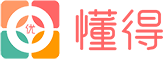如何将手机轻松投屏电脑?

很多情况下,比如观看电影等,为了能有更好的观影体验,我们就会想到把手机投屏到电脑上用大屏来观看电影。这里的投屏方式是镜像投屏,也就是说手机上和电脑上会同步显示一样的内容。下面我就给大家说说如何将手机轻松投屏到电脑上。
一、先说安卓手机,我们就以华为nova7手机为例。
第一种情况:如果电脑的系统是win7系统,把手机投屏到电脑的话,就必须通过第三方软件了。笔者常用的第三方软件是乐bo投屏。
1、首先在电脑上和手机上都同时安装好乐bo投屏软件,并且手机和电脑都处在同一WIFI网络下。
2、打开电脑的乐bo投屏软件,选择手机投电脑,就会出现设备名称、投屏码、二维码。
3、在手机上打开乐bo投屏软件,点击下面中间的扫码投屏,然后扫电脑上的二维码。
4、然后在电脑上点击一下允许,就可以把手机投屏到电脑的屏幕上了。
第二种情况:如果电脑的系统是win10系统,手机投屏到电脑的话就相对来说简单的多了。
1、打开电脑左下角开始菜单里的设置。
2、然后点开系统,找到投影到此电脑选项,按照下图设置好。
3、在手机下拉菜单里找到无线投屏选项,点击就会自动搜索到电脑名称,然后点击连接就可以了。
二、我们再说一下苹果手机怎么投屏到电脑。
如果是苹果手机的话,不管电脑是win7系统还是win10系统,想要把手机投屏到电脑的话都必须通过第三方软件,我们这里还是以乐bo投屏软件为例。
1、首先在电脑上和手机上都同时安装好乐bo投屏软件,并且手机和电脑都处在同一WIFI网络下。
2、打开电脑的投屏软件,选择手机投电脑,就会出现设备名称、投屏码、二维码。
3、在手机上打开投屏软件,点击下面中间的扫码投屏,然后扫电脑上的二维码。然后在电脑上点击一下允许,就可以把手机投屏到电脑的屏幕上了。
总结
手机投屏到电脑、电视都是为了享受到大屏幕带来的更好的体验。笔者就经常用手机投屏到电视上观看电影、玩游戏等。以上就是手机投屏到电脑的几种方法,希望可以帮助到大家,谢谢!
如何将手机轻松投屏电脑?
手机投屏智能电视比较简单,那么手机投屏电脑呢?电脑的操作系统需要支持无线投屏协议或者安装第三方软件支持投屏协议,下文具体说一说。
1、win10直接投屏
win10操作系统无需第三软件,原生态支持手机投屏到电脑,具体操作步骤如下。
step1:打开电脑的【开始】菜单,在左侧找到齿轮状的【设置】按钮,点击打开windows设置对话框,选择【手机】功能菜单。
step2:在手机功能对话框,点击右侧主页的【转到体验共享设置】,打开投影到此电脑对话框,选择左侧的【投影到此电脑】功能菜单,设置为【所有位置都可用】,如下图所示。
step3:打开手机的【多屏互动】功能,即可搜索到可用的投屏设备,比如刚才设置的投屏电脑,点击连接。
step4:手机连接电脑之后,电脑端会弹出一个【PIN码】,手机端输入PIN码,就可以将手机屏幕投屏到电脑了,如下图所示。
2、第三方软件
如果使用了win7等操作系统,需要安装第三方软件,支持投屏协议,才能实现无线投屏功能,比如乐播投屏、appowersoft、快易屏等,有些是收费的。
电脑端和手机端同时安装投屏软件,点击连接就可以实现投屏。不仅支持手机投屏电脑,还可以电脑投屏手机,并且支持键盘和鼠标操作手机屏幕。
3、数据线
使用手机的数据线连接电脑,安装官方的驱动程序,通过第三方的应用市场或者官方的应用软件也可以实现手机投屏,这种方式就不多说了。
上述提供了3种手机投屏电脑的方式,根据需求选择合适的方式,最方便的仍然是win10自带的手机投屏功能,第三方软件可能要收费,否则有功能上的限制。
如果觉得对你有帮助,可以多多点赞哦,也可以随手点个关注哦,谢谢。
如何将手机轻松投屏电脑?
嫌弃手机屏幕小,但是内容又只有手机上有,怎么办?
一直玩手机太累了,我想用电脑玩手机,这样就不用盯着小小的屏幕看,还可以用鼠标,但是怎么做到呢?
想要两台设备互动,首先要连起来
如果你想手机的内容显示在电脑,或者你想在电脑上控制手机,那么你首先要看看,自己能以什么方式把两台连起来,比如通过usb线、type-c线,又或者通过wifi、蓝牙等方式。
经过实践,如果仅仅是想让内容显示在电脑上,刚好你电脑又是win10系统,那直接选择wifi连接就好了。
如果你的电脑系统是WIN7等其它系统,而且你也想能用电脑控制你的手机,并且能保持低延时,那还是建议你选择有线的方式。
方式一:WIFI连接(可以设置无线显示的手机才可以,电脑要WIN10)
在win10系统左下角右击,点击设置
然后点击系统
接着在左侧的项目中选择投影到此电脑,接着将”当你同意时,部分windows和Android设备可以投影到此电脑“选项改为所有位置都可用
这样电脑的设置就完成了,接着我们要打开手机的设置。
以小米的手机为例,打开手机设置,选择”更多连接方式“
选择”无线显示“
开启”无线显示“,这时候如果电脑设置正确的话,就会显示出可连接的电脑,这个时候就可以点击它了
然后电脑会弹出来请求连接的选项,这个时候点击确定就行了,然后手机的画面就会出现在电脑上了
注意,手机没有断开连接,电脑就会一直显示手机的画面,所以不想用了的话,把前面设置的无线显示关掉就好了。
方式二:有线连接(通用的方法,对系统和手机的要求极低)
首先搜索下载”total control“
随便选择一个版本下载就行
将下载到的软件,安装完成之后,再打开软件就可以用线将手机跟电脑连接起来
刚开始的时候会弹出以下界面
直接点击确定就行
接着它会引导你一步步进行设置,最后你就可以像我一样在手机上显示手机的内容,而且也可以用鼠标键盘操作手机了
总结一下,最大众的方式推荐使用有线连接的方式,因为有部分手机本身是没有无线显示。
如果是公用电脑,还是推荐使用无线方式,既安全,而且免安装。
以上经验都是在真机上测试过的,如果还有哪位小朋友不懂,可以在评论下留言,或者直接私信我。
版权声明:文章内容来源于网络,版权归原作者所有,如有侵权请与我们联系,我们将及时删除。